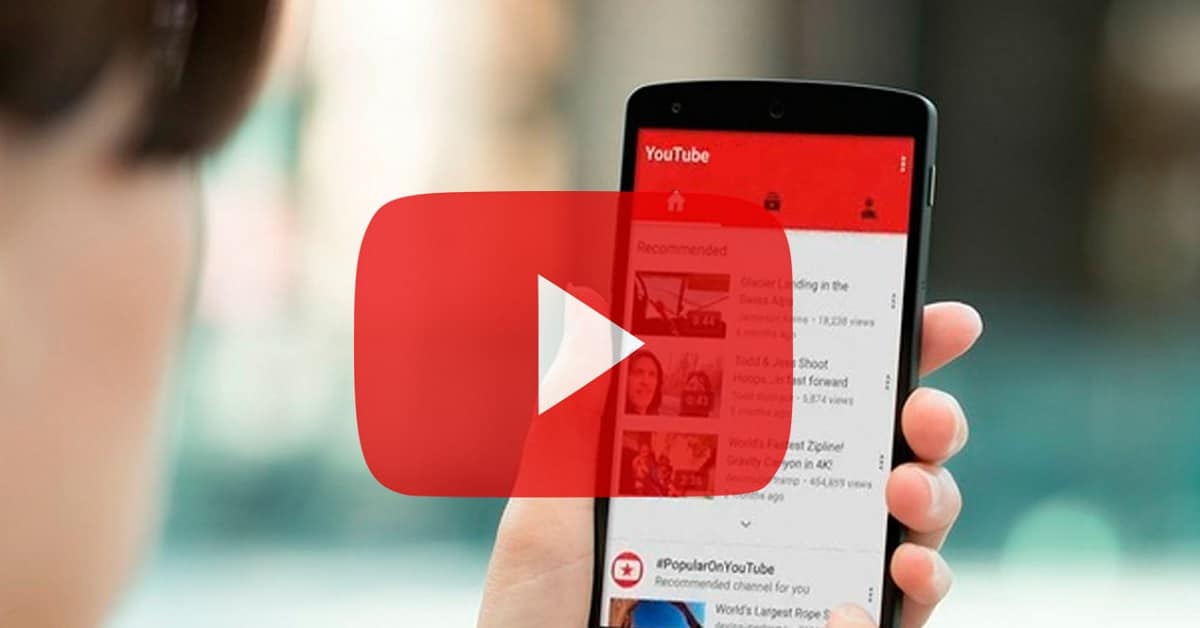
হাজার হাজার অ্যান্ড্রয়েড ফোনে YouTube একটি অপরিহার্য অ্যাপ. এটি আপনার মোবাইল বা ট্যাবলেট থেকে ভিডিও দেখার জন্য সর্বোত্তম অ্যাপ। অপারেটিং সিস্টেমের অন্য যেকোন অ্যাপ্লিকেশনের মতো, অনেক সময় আমাদের এতে অপারেটিং সমস্যা হয়। অনেক ব্যবহারকারীর জন্য একটি সাধারণ সমস্যা হল যে ফোনে YouTube শোনা যায় না।
আমাদের অ্যান্ড্রয়েড মোবাইলে ইউটিউব শোনা না গেলে আমরা কী করতে পারি? এই ধরনের একটি সমস্যার সম্মুখীন, যা অপারেটিং সিস্টেমের ব্যবহারকারীদের মধ্যে বেশ সাধারণ কিছু, আমাদের সম্ভাব্য সমাধানগুলির একটি সিরিজ রয়েছে৷ বেশিরভাগ ক্ষেত্রে এটি এমন কিছু যা আমরা সহজেই নিজেদের ঠিক করতে পারি।, তাই এটি এমন কিছু নয় যা আমাদের খুব বেশি চিন্তা করতে হবে। আমরা আপনাকে নীচের সমাধানগুলি দেখাই যা আমরা চেষ্টা করতে পারি।
ভলিউম চেক করুন
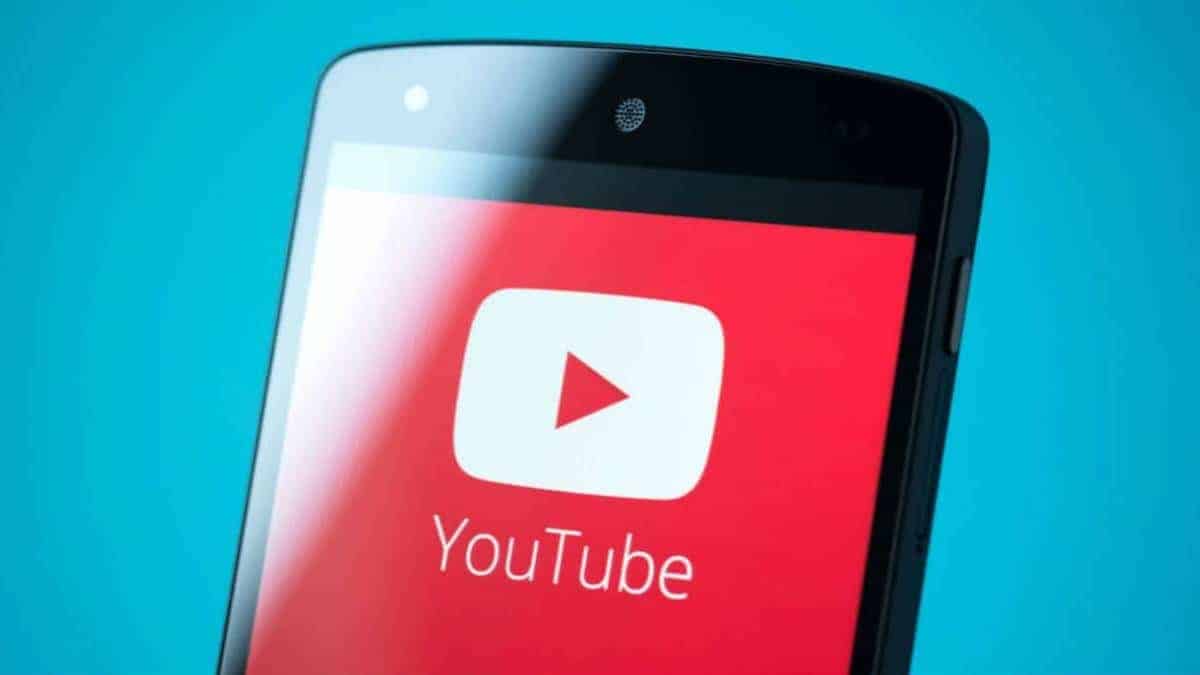
প্রথম সমাধান যা আমাদের ফোনে চেষ্টা করতে হবে এটা ভলিউম চেক করার মত সহজ কিছু. ফোনের ভলিউম এবং মোবাইলে ইউটিউবের ভলিউম দুটোই। এটা সম্ভব যে অ্যান্ড্রয়েডে ইউটিউব না শোনার কারণ হল আমরা ফোনের ভলিউম মিউট করেছি। এমন কিছু সময় আছে যখন আমরা ফোনের ভলিউম কমিয়ে দিয়েছি, কিন্তু আমরা এটিকে এতটাই কমিয়ে দিয়েছি যে আমরা এটিকে সম্পূর্ণ নীরব করে দিয়েছি। এই কারণে, কোনও অ্যাপ্লিকেশন ফোনে শব্দ নির্গত করে না। এটি এমন কিছু যা কারও সাথে ঘটতে পারে এবং এর ফলে অ্যাপটি শব্দ নির্গত করে না।
যে জন্য, ভলিউম সঠিকভাবে সমন্বয় করা হয়েছে কিনা তা পরীক্ষা করুন (শুধু ফোনের ভলিউম আপ বোতাম টিপুন এবং দেখুন এটি উপরে যায় এবং শব্দ করা শুরু করে)। যদি ভলিউম খুব কম হয় বা শূন্যতে সেট করা থাকে (সম্পূর্ণ নিঃশব্দ), ভলিউম বাড়ালে আপনি কোনো সমস্যা ছাড়াই YouTube-এ ভিডিও শুনতে পারবেন।
উপরন্তু, আমাদেরও করতে হবে অ্যাপ্লিকেশন নিজেই ভলিউম পরীক্ষা করুন. এটি এমন হতে পারে যে আমরা YouTube-এর মধ্যে প্লেয়ারে শব্দটি মিউট করেছি। অতএব, আমরা অ্যাপে যে ভিডিওটি দেখার চেষ্টা করছি সেই ভিডিওটিতে ভলিউম সক্রিয় আছে কিনা তা পরীক্ষা করুন, কারণ এটি এই সমস্যার কারণ হতে পারে। একবার আপনি এটি করে ফেললে, ভিডিওটি সম্ভবত আবার স্বাভাবিকভাবে চালানো হবে, তাই আমরা এই সমস্যাটি সমাধান করেছি।
ইন্টারনেট সংযোগ

ইউটিউব একটি অ্যাপ্লিকেশন যা অ্যান্ড্রয়েডে চালানোর জন্য একটি ইন্টারনেট সংযোগের উপর নির্ভর করে। আমাদের ইন্টারনেট সংযোগে সমস্যা হলে, এটি এমন কিছু যা অ্যাপটির অপারেশনে প্রভাব ফেলবে। এটি এমন একটি বিষয় যা ভিডিওটি ধীরে ধীরে লোড হলে, এটি দেখার সময় এটি বন্ধ হয়ে গেলে আমরা লক্ষ্য করতে সক্ষম হব, তবে এই ভিডিওটি মোবাইলে ইউটিউবে শোনা না যাওয়ার কারণও হতে পারে। এটা হতে পারে যে ইন্টারনেট সংযোগ খারাপভাবে কাজ করছে, যে কারণে অ্যাপটিতে এই সমস্যাগুলি রয়েছে।
ভাল অংশ হল যে এটি এমন কিছু যা আমরা একটি সহজ উপায়ে পরীক্ষা করতে পারি. তাই এটি গুরুত্বপূর্ণ যে আমরা নিশ্চিত করতে যাই যে ইন্টারনেট সংযোগটি এই বিষয়ে সমস্যা সৃষ্টি করছে কিনা। তারপর থেকে আমাদের একটি ভিন্ন সংযোগে স্যুইচ করতে হতে পারে। এমন বেশ কয়েকটি উপায় রয়েছে যার মাধ্যমে আমরা পরীক্ষা করতে পারি যে এটি ইন্টারনেট সংযোগ যা অ্যান্ড্রয়েড বা ইউটিউবে সমস্যা সৃষ্টি করছে:
- অন্যান্য অ্যাপ ব্যবহার করুন: আপনি ফোনে অন্যান্য অ্যাপ্লিকেশন ব্যবহার করার চেষ্টা করতে পারেন যেগুলির জন্য একটি ইন্টারনেট সংযোগও প্রয়োজন৷ যদি এই অ্যাপগুলি ঠিকঠাক কাজ করে, তাহলে সমস্যাটি ইন্টারনেট সংযোগ নয়। আমাদের যদি তাদের সাথেও সমস্যা হয়, তা হল আমাদের সংযোগ অস্থির বা খুব ধীর, বা এমনকি কাজ করছে না।
- গতি পরীক্ষা: আপনার ইন্টারনেট সংযোগের গতি স্বাভাবিকের কম কিনা বা আপনার মোবাইলে যেমন ইউটিউবের মতো অ্যাপগুলির সঠিক কার্যকারিতার জন্য কী প্রয়োজন তা দেখতে আপনি সর্বদা একটি গতি পরীক্ষা করতে পারেন। এটা আমাদের এই ক্ষেত্রে সন্দেহ স্পষ্ট করতে সাহায্য করতে পারে.
- সংযোগ পরিবর্তন করুন: আপনি যদি মোবাইল ডেটা ব্যবহার করেন, তাহলে সংযোগটি ভালোভাবে কাজ করে নাকি উল্টোভাবে কাজ করে তা দেখতে WiFi-এ স্যুইচ করুন৷ একটি ভিন্ন সংযোগে স্যুইচ করা আমাদের দেখতে সাহায্য করে যে আমরা আগে যার সাথে সংযুক্ত ছিলাম তাতে সমস্যা আছে বা ত্রুটিপূর্ণ।
যদি আমরা তা নির্ধারণ করে থাকি ইউটিউব না শোনার কারণ কি ইন্টারনেট সংযোগ?e, তাহলে আমাদের এর উপর ব্যবস্থা নিতে হবে। উদাহরণস্বরূপ, যদি আমরা সেই মুহুর্তে ওয়াইফাই ব্যবহার করি তবে সবচেয়ে ভাল জিনিসটি হল আমরা রাউটারটি পুনরায় চালু করতে যাই। এটি এমন কিছু যা সাধারণত ভাল কাজ করে এবং সেই ইন্টারনেট সংযোগকে আবার সঠিকভাবে কাজ করার অনুমতি দেয়। এটি এমনও হতে পারে যে এটি আমাদের এলাকায় একটি ত্রুটি যা কারণ, তাই আমরা অন্তত সেই উত্সটি বাতিল করার জন্য সরবরাহকারীর সেই সময়ে আমাদের এলাকায় সমস্যা আছে কিনা তা পরীক্ষা করি।
YouTube পুনরায় চালু করুন

অ্যান্ড্রয়েড অ্যাপ্লিকেশনগুলির সাথে অনেক সমস্যা নির্দিষ্ট কিছু। এগুলি হল ব্যর্থতা যা মোবাইলে বা অ্যাপে কোনও প্রক্রিয়া ব্যর্থ হলে উদ্ভূত হয়৷ আমরা যা করতে পারি তা হল অ্যাপ্লিকেশনটি পুনরায় চালু করা, যাতে এই প্রক্রিয়াগুলি সম্পূর্ণরূপে বন্ধ হয়ে যায় এবং এইভাবে এই সমস্যাগুলি শেষ হয়। এটি একটি মোটামুটি সহজ সমাধান, তবে এটি সাধারণত একটি অ্যান্ড্রয়েড অ্যাপে উদ্ভূত সমস্যাটির অবসান ঘটাতে ভাল কাজ করে।
সাম্প্রতিক অ্যাপ্লিকেশন মেনুতে যান (স্ক্রীনের নীচে তিনটি বোতাম সহ বাক্সটি টিপুন)। আমরা এই তালিকায় ইউটিউব খুঁজছি এবং তারপর আমরা আবেদন বন্ধ করি. তারপর আবার আপনার মোবাইলে অ্যাপ্লিকেশনটি খোলার আগে কয়েক সেকেন্ড অপেক্ষা করুন। একবার খোলার পরে, এটিতে একটি ভিডিও চালানোর চেষ্টা করুন এবং দেখুন এটি শব্দ নির্গত করে কিনা। আবার শব্দ হতে পারে এবং সমস্যা সমাধান করা হয়েছে।
মোবাইলটি পুনরায় চালু করুন
ট্রুইজমের আরেকটি সমাধান, তবে এটি অ্যান্ড্রয়েডে যেকোনো সমস্যার জন্য কাজ করে, আপনার ফোনটি পুনরায় চালু করুন. আপনি যদি YouTube শুনতে না পান এবং আপনি ভলিউম সামঞ্জস্য করার চেষ্টা করে থাকেন, আপনার ইন্টারনেট সংযোগ চেক করেছেন বা অ্যাপটি পুনরায় চালু করেছেন, আপনি আপনার ফোন সম্পূর্ণরূপে পুনরায় চালু করার চেষ্টা করতে পারেন। আমরা ইতিমধ্যেই বলেছি, এমন কিছু সময় আছে যখন ফোনের প্রক্রিয়াগুলি ব্যর্থ হয় এবং যে কোনও মোবাইল অ্যাপ্লিকেশনের অপারেশনে একটি নির্দিষ্ট সমস্যা সৃষ্টি করে। তাই যে হিসাবে এখন ক্ষেত্রে হতে পারে.
ফোন রিস্টার্ট করার মাধ্যমে আমরা সেই প্রক্রিয়াগুলি সম্পূর্ণরূপে বন্ধ করে দিই. আমরা যখন আবার মোবাইল চালু করেছি তখন এই ব্যর্থতা থাকা উচিত নয়। আপনি যদি আপনার অ্যান্ড্রয়েড ফোনটি পুনরায় চালু করতে চান তবে আপনাকে এর পাওয়ার বোতামটি ধরে রাখতে হবে এবং একটি অন-স্ক্রীন মেনু প্রদর্শিত হওয়ার জন্য অপেক্ষা করতে হবে। স্ক্রিনে দেখানো অপশনগুলো থেকে Restart এ ক্লিক করুন। এখন কেবল মোবাইলটি পুরোপুরি পুনরায় চালু হওয়ার অপেক্ষার বিষয়। একবার এটি হয়ে গেলে, এটিতে YouTube খোলার চেষ্টা করুন এবং দেখুন এটি ইতিমধ্যেই আবার শব্দ বাজছে কিনা।
আপডেট
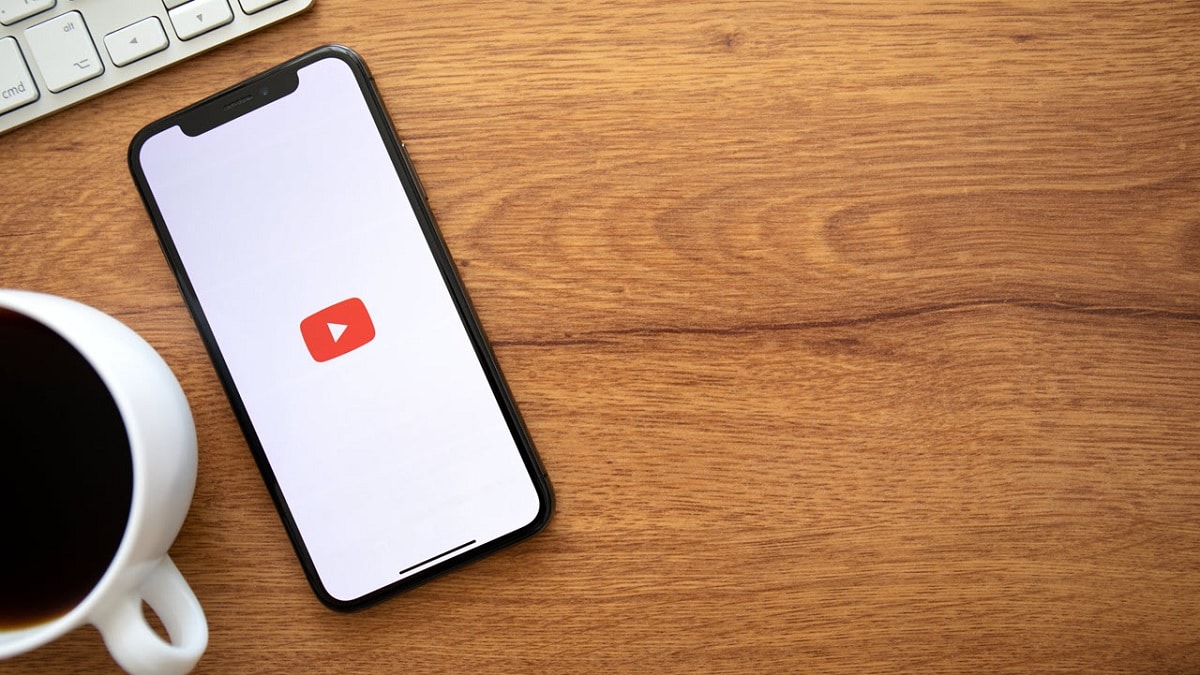
আরেকটি দিক যা আমরা চেক করতে পারি যে ইউটিউব অ্যান্ড্রয়েডে শোনা যাচ্ছে না তা হল আপডেট। এমনও হতে পারে যে পরে এই সমস্যা দেখা দিয়েছে গুগল প্লে স্টোরে উপলব্ধ একটি নতুন সংস্করণে অ্যাপটি আপডেট করেছে৷ যদি এটি হয়, আমরা অ্যান্ড্রয়েড অ্যাপে একটি নতুন আপডেট প্রকাশের জন্য অপেক্ষা করতে পারি, এমন কিছু যা কয়েক সপ্তাহ সময় নিতে পারে, এটি বিকাশকারীর উপর নির্ভর করে। আমরা অ্যাপের পূর্ববর্তী সংস্করণে ফিরে যাওয়ার বিষয়েও বাজি ধরতে পারি।
অন্যদিকে, এটি সম্ভব এটি অ্যাপের একটি পুরানো সংস্করণ যেটি আমরা ব্যবহার করছি এবং এটিই এই সমস্যাটির কারণ। যদি এটির কারণ হয়ে থাকে, তবে ডাউনলোড করার জন্য YouTube-এর একটি নতুন সংস্করণ উপলব্ধ আছে কিনা তা দেখতে প্লে স্টোর চেক করুন। যদি তাই হয়, আপনার ফোনে এই নতুন সংস্করণটি ডাউনলোড করুন এবং সমস্যার সমাধান হতে পারে।
ক্যাশে সাফ করুন
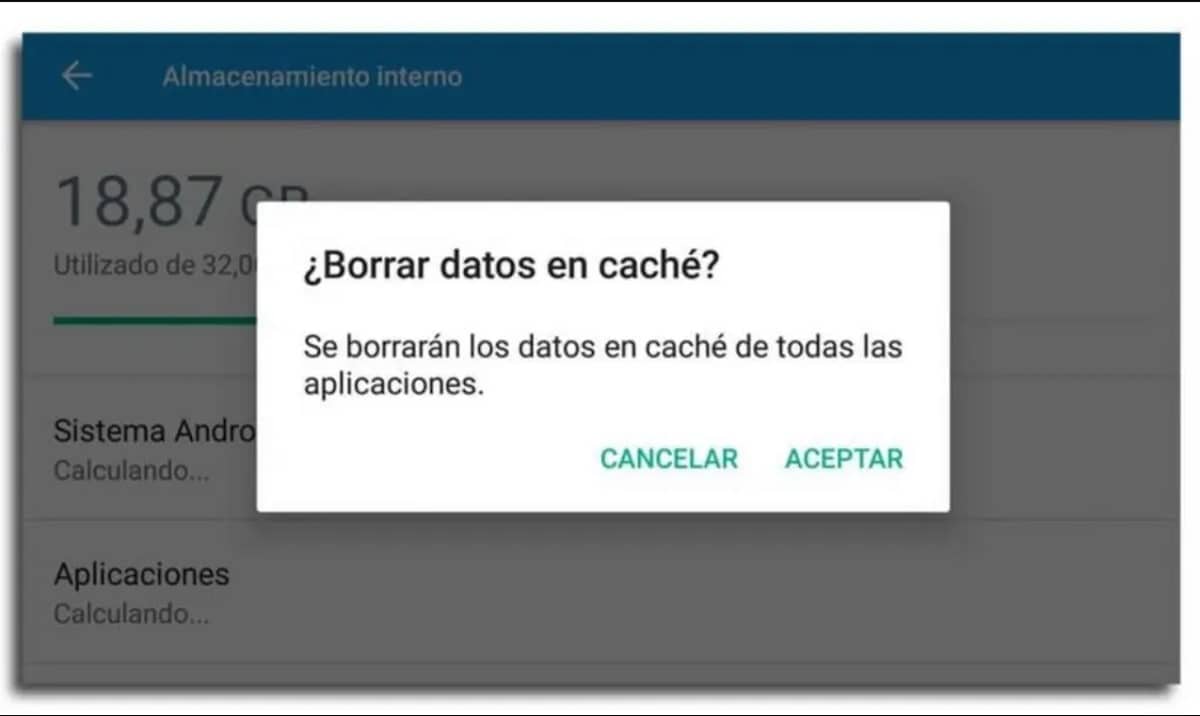
ক্যাশে একটি স্মৃতি যা আমরা আমাদের অ্যান্ড্রয়েড ফোনে অ্যাপ্লিকেশনগুলি ব্যবহার করছি বলে এটি তৈরি হয়. এই ক্যাশে অনুমতি দেয় যে যখন আমরা একটি অ্যাপ খুলি যা আমরা ব্যবহার করি, সেই প্রক্রিয়াটি দ্রুত এবং আরও তরল হয়। অ্যাপটি দ্রুত খোলে এবং আমাদের স্মার্টফোনে অ্যাপটি ব্যবহার করার আরও ভালো অভিজ্ঞতা আছে। সমস্যা হল মোবাইল স্টোরেজে খুব বেশি ক্যাশে জমা হলে তা নষ্ট হওয়ার সম্ভাবনা থাকে। এটি এমন কিছু যা একটি অ্যাপের অপারেশনে সমস্যা সৃষ্টি করতে পারে, যেমন এই ক্ষেত্রে YouTube।
যদি খুব বেশি ক্যাশে জমে থাকে ইউটিউবের মোবাইল স্টোরেজে, একই অপারেশনে সমস্যা দেখা দিতে পারে। মানে মোবাইলে ইউটিউব শোনা যায় না। এটি একটি সমস্যা যা আমরা Android এ অ্যাপ্লিকেশন ক্যাশে সাফ করে সমাধান করতে পারি, উদাহরণস্বরূপ। এটি করার জন্য অনুসরণ করার পদক্ষেপগুলি নিম্নরূপ:
- ফোনের সেটিংস খুলুন।
- অ্যাপ্লিকেশন বিভাগে প্রবেশ করুন।
- অ্যাপ্লিকেশনের তালিকায় ইউটিউব খুঁজুন।
- অ্যাপটি প্রবেশ করান।
- স্টোরেজ বিভাগে যান।
- বিকল্পটি সন্ধান করুন যা আপনাকে ক্যাশে সাফ করতে দেয়।
- অ্যাপ্লিকেশন ক্যাশে সাফ করতে বোতামে ক্লিক করুন.
এই পদক্ষেপগুলির মাধ্যমে আমরা অ্যান্ড্রয়েডে YouTube ক্যাশে সাফ করেছি। সবকিছু ঠিক থাকলে, অ্যাপটি আবার স্বাভাবিকভাবে বিপ করা উচিত।